【Visual Studio 2015下載】Visual Studio 2015特別版 中文社區版
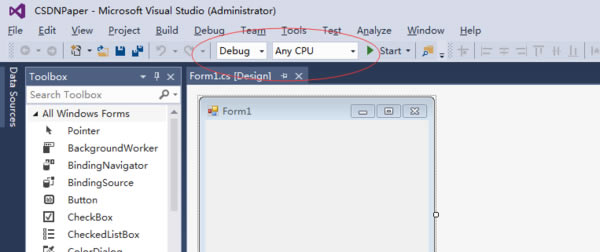
- 軟件類型:編程軟件
- 軟件語言:簡體中文
- 授權方式:免費軟件
- 更新時間:2024-12-19
- 閱讀次數:次
- 推薦星級:
- 運行環境:WinXP,Win7,Win10,Win11
軟件介紹
Visual Studio 2015特別版是一款功能全面的編程開發軟件,可用于構建功能強大、性能出眾的應用程序。這款軟件為用戶提供了大量的軟件開發工具和其他技術支持,可以大大提供用戶的編程效率,快速高效的完成編程工作。
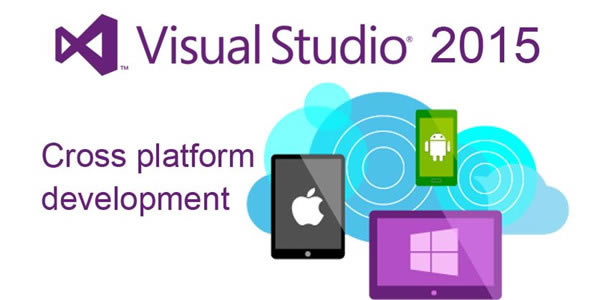
軟件特色
1、能夠創建跨平臺運行的ASP.NET 5網站(包括Windows、Linux和Mac);
2、集成了對構建跨設備運行的應用的支持(通過整合Visual Studio Tools for Apache Cordova、以及用于跨平臺庫開發的全新Visual C++工具);
3、連接服務(Connected Services)體驗更加輕松(可方便地在app中集成Office 365、SalesForce和Azure平臺服務);
4、智能單元測試(Smart Unit Testing,原名為PEX):Visual Studio 2015已整合來自微軟研究院的單元測試技術;
5、全新的代碼效率(得益于全新的.NET編譯平臺Roslyn)。
6、更優的代碼編輯器。代碼編輯器已經替換成“Roslyn”,將會給你帶來不一樣的代碼編輯體驗。當你要修復代碼的時候,將會出現一個小燈泡,它會向你提供一系列修復代碼的方案,你只需選擇即可。
使用方法
1、調試模式
我們調試程序的時候,要在Debug模式下面進行,不可以在release(發布)模式下進行調試。
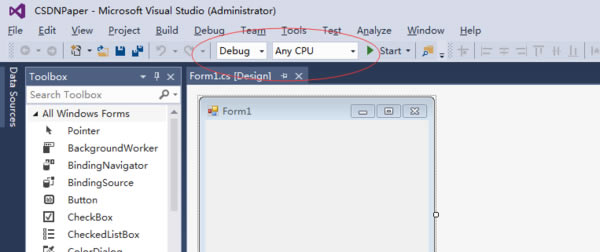
2、啟動調試
在Debug模式下,我們選擇“Debug菜單–開始調試”,或者直接點擊“F5”按鈕啟動調試。這一步我們要注意的就是設置斷點,需要調試的地方設置好斷點,再啟動調試。
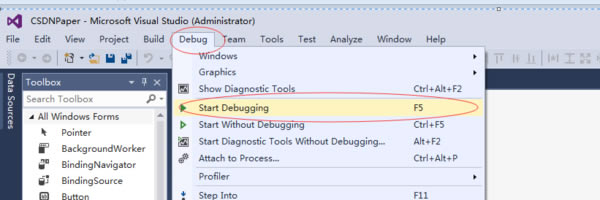
3、附加進程
這也是一直調試方式,我現在一直用的調試程序方式。啟動程序的時候,我們就使用菜單“調試(Debug)–附加進程(Attach the process)”
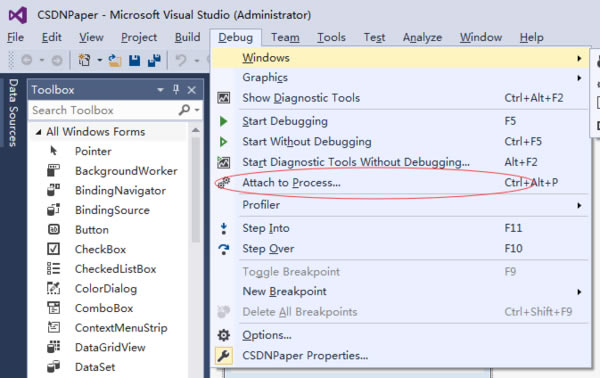
然后,彈出附加進程的地方,如下所所示:
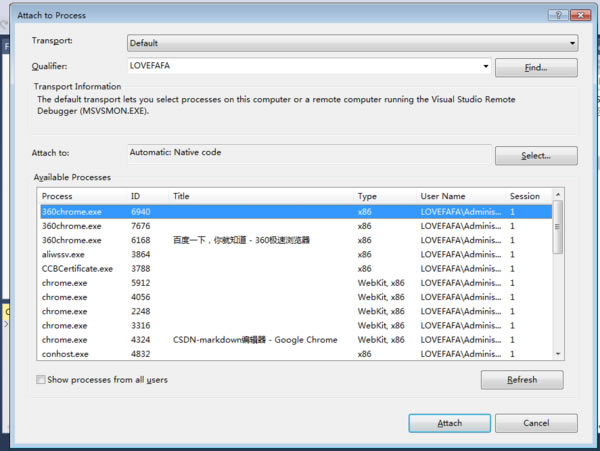
完整操作如下,選擇“調試”,“附加到進程”。 在“附加到進程”對話框中,從“可用進程”列表中選擇進程,然后選擇“附加”。
4、單步調試F10,進入過程F11
F10就是單步調試,設置好斷點之后,就執行,程序在斷點地方就會停止,然后按F10,程序就會一步一步執行;
F11就是進入過程,比如遇到函數的時候,按F11就會進入函數體,然后再按F10就單步執行
安裝方法
1、打開下載的.exe文件,如果一切正常,你會得到一個大小大約為3MB的應用程序:
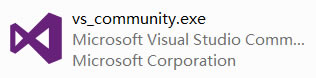
2、雙擊它,稍等片刻,來到這個界面:
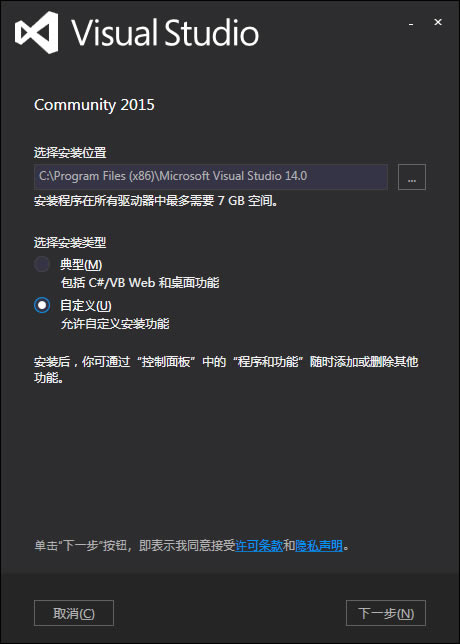
3、不用修改安裝目錄,選擇"自定義",點擊"下一步",來到這里:
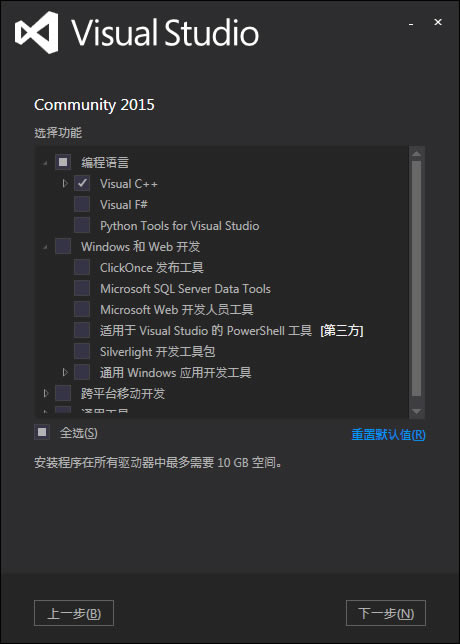
4、只選擇"編程語言"下的"Visual C++",點擊下一步,來到這里:
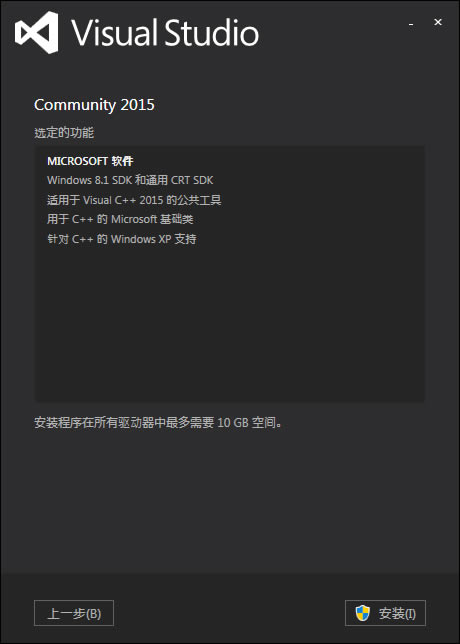
5、核對一下,點擊"安裝",看到這個界面后:
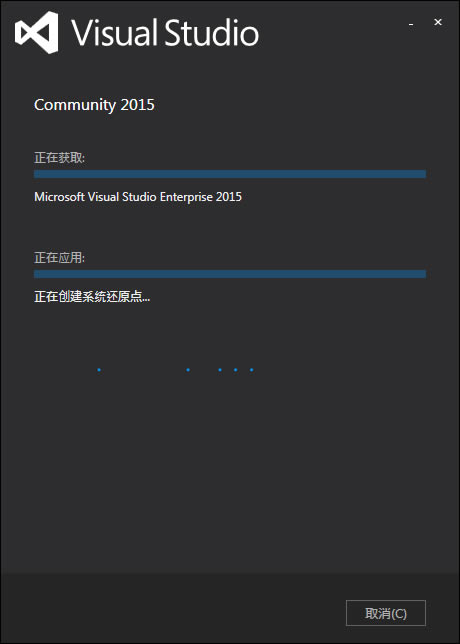
6、就可以點擊"最小化"玩別的了,安裝過程大約要一個小時,期間需要保持網絡暢通。
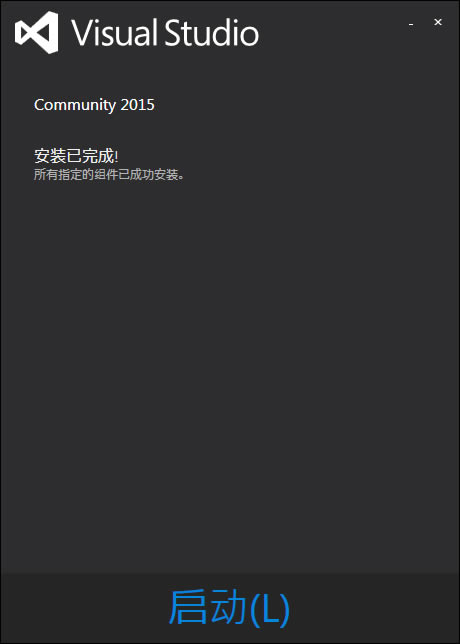
7、完成了!看到那個巨大的"啟動"了嗎?點擊即可!

